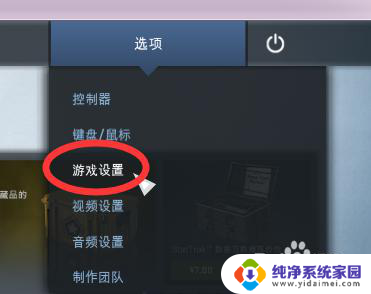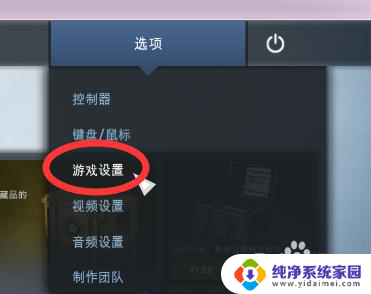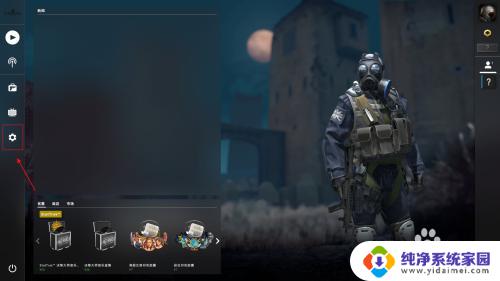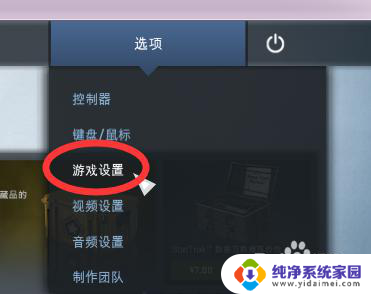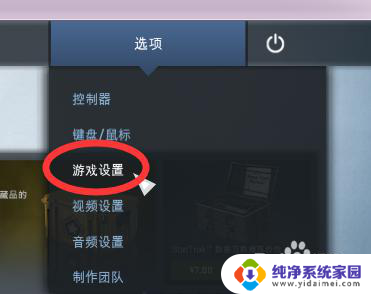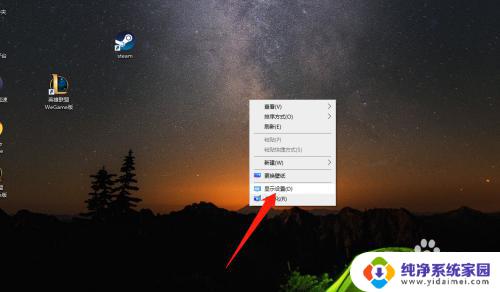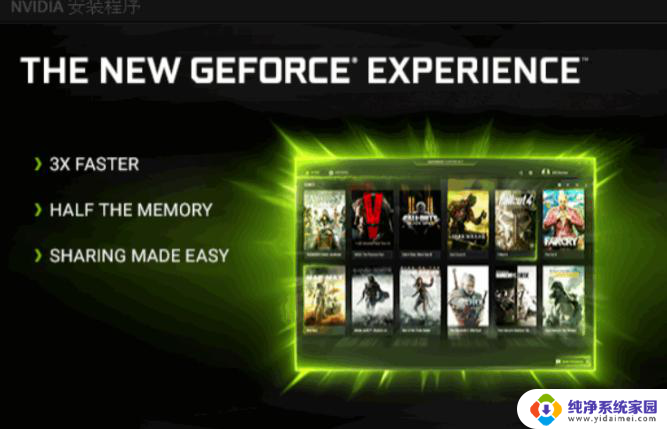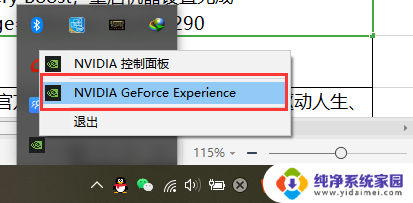csgo打开帧数 csgo怎么显示fps
CS:GO是一款备受玩家喜爱的射击游戏,而在游戏中显示帧数(FPS)对于玩家来说是非常重要的,想要在CS:GO中显示帧数,玩家可以通过在游戏设置中打开FPS计数器来实现。FPS的显示可以让玩家了解游戏运行的流畅程度,帮助他们更好地调整游戏设置,提升游戏体验。在竞技游戏中,每一帧都可以影响到玩家的操作和反应速度,所以了解并监控FPS是非常必要的。愿每位玩家都能在CS:GO中享受到极致的游戏体验!
步骤如下:
1.一、开启控制台
游戏开始界面——“选项”——“游戏设置”
找到“启用开发者控制台(~)”,选择“是”
之后,在游戏中只要按“~”按键(Esc下面)即可开启控制台
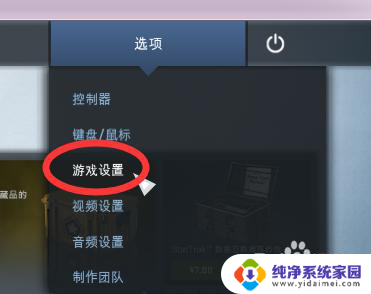
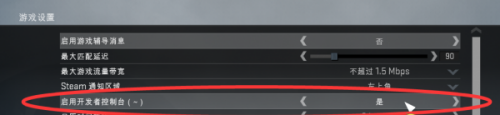
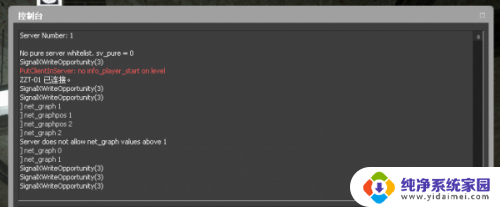
2.二、显示帧数(FPS)及网络参数(PING、LOSS、CHOKE等)
net_graph 1 开启帧数、网络参数显示
net_graph 0 关闭
在控制台输入“net_graph 1”后回车
即可在右下角显示帧数(FPS)及网络参数(PING、LOSS、CHOKE等)
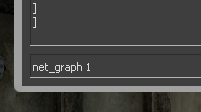

3.三、修改参数显示位置(左、中、右):
net_graphpos 0 参数显示在界面左边
net_graphpos 1 参数显示在界面右边
net_graphpos 2 参数显示在界面中间
使用方法同上,控制台输入即可。下图是net_graphpos 0效果

4.四、修改参数显示位置高度(详细到像素)
net_graphheight 数值,数值越大,位置越高
下图为net_graphheight 500 的效果

5.五、修改参数显示字体大小
net_graphproportionalfont 0.9 将参数字体变小
net_graphproportionalfont 1 将参数字体变大(默认)
只有两个显示效果,小于1字体小(上图),大于等于1字体大(下图)

以上就是关于如何提高CSGO帧数的全部内容,如果你遇到了这个问题,可以按照本文所提供的方法来解决,希望这些方法对大家有所帮助。